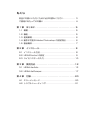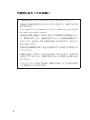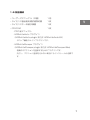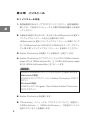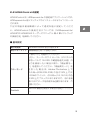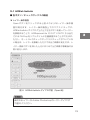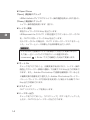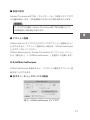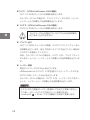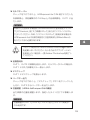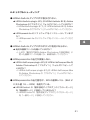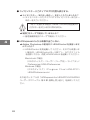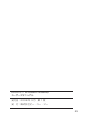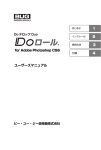Download 取扱説明書 - ビー・ユー・ジー
Transcript
はじめに 1 インストール 2 使用方法 3 付録 4 for Adobe Photoshop HDExpressLite 専用 ユーザーズマニュアル 株式会社ビー・ユー・ジー もくじ 安全にお使いいただくために必ずお読みください・・・・・・・・・・・・ 3 ご使用にあたってのお願い・・・・・・・・・・・・・・・・・・・・・・・・・・・・・・・・ 4 第 1 章 はじめに・・・・・・・・・・・・・・・・・・・・・・・・・・・・・・・・・・・・・ 5 1-1概要・・・・・・・・・・・・・・・・・・・・・・・・・・・・・・・・・・・・・・・・・・・・・・・・ 5 1-2機能・・・・・・・・・・・・・・・・・・・・・・・・・・・・・・・・・・・・・・・・・・・・・・・・ 5 1-3使用環境・・・・・・・・・・・・・・・・・・・・・・・・・・・・・・・・・・・・・・・・・・・・ 6 1-4動作が可能な Adobe Photoshop の設定項目・・・・・・・・・・ 6 1-5製品構成・・・・・・・・・・・・・・・・・・・・・・・・・・・・・・・・・・・・・・・・・・・・ 7 第 2 章 インストール・・・・・・・・・・・・・・・・・・・・・・・・・・・・・・・・・ 8 2-1インストール方法・・・・・・・・・・・・・・・・・・・・・・・・・・・・・・・・・・・・ 8 2-2HD64Control の設定・・・・・・・・・・・・・・・・・・・・・・・・・・・・・・・ 9 2-3ライセンスキーの入力・・・・・・・・・・・・・・・・・・・・・・・・・・・・・・・・10 第 3 章 使用方法・・・・・・・・・・・・・・・・・・・・・・・・・・・・・・・・・・・・・12 3-1HDExLiteAuto・・・・・・・・・・・・・・・・・・・・・・・・・・・・・・・・・・・・・13 3-2HDExLiteDumper・・・・・・・・・・・・・・・・・・・・・・・・・・・・・・・・・・17 第 4 章 付録・・・・・・・・・・・・・・・・・・・・・・・・・・・・・・・・・・・・・・・・・20 4-1エラーメッセージ・・・・・・・・・・・・・・・・・・・・・・・・・・・・・・・・・・・・20 4-2トラブルシューティング・・・・・・・・・・・・・・・・・・・・・・・・・・・・・・21 安全にお使いいただくために必ずお読みください このマニュアルには、あなたや他の人々への危害や財産への損害を未 然に防ぎ、本製品を安全にお使いいただくために、守っていただきた い事項を示しています。その表示と図記号の意味は次のようになって います。内容をよく理解してから本文をお読みください。 本製品使用中での不具合または使用条件外での使用によるデータ損失 や機会損失などの補償については、当社では責任を負いかねます。あ らかじめご了承ください。 本書中のマーク説明 ! 重要 本製品をお使いいただくうえで重要な事項が記載され ています。 操作の参考となる情報や、補足説明が記載されていま す。 ■■商標についてのお知らせ HDExpressLite, HDExLiteAuto, HDExLiteDumper は、株式会社 ビー・ユー・ジーの商標です。 Macintosh の名称およびロゴマークは、アップルコンピュータ社の 商標です。 Microsoft, Windows は、米国 Microsoft Corpration の登録商標 です。 Adobe, Photoshop は、Adobe Systems Incorporated(アドビ システムズ社)の米国ならびに他の国における登録商標です。 その他の商品名、会社名は、各社の商標または登録商標です。 3 ご使用にあたってのお願い ••ご使用の際はマニュアルに従って正しく取り扱いください。 ••本製品の仕様は国内向けとなっておりますので、海外ではご利 用できません。 This equipment is designed for use in Japan only and cannot be used in any other country. ••本製品の故障、誤動作、不具合、あるいは停電等の外部要因によっ て、情報を消失したり、機会を逸するといった純粋経済損失につ きましては、当社は一切その責任を負いかねますので、あらかじ めご了承ください。 ••本製品を医療機器や高い安全性が要求される用途では使用しな いでください。 ••本書の内容につきましては万全を期しておりますが、お気づき の点がございましたら、お買い求めになった代理店へお問い合わ せください。 ••このソフトウェアおよび仕様、外観の内容について将来予告な しに変更することがあります。 4 第 1 章 はじめに 1-1 概要 本製品は、Adobe Photoshop のレイヤー情報から生成された高品 位な Fill/Key を、弊社製フレームメモリボード HDExpressLite か ら出力するプラグインです。Adobe Photoshop のテキスト・図形 描画ツールなどで描画した画像を、そのまま HD-SDI で Fill/Key 出 力することができます。Adobe Photoshop がレイヤー情報として 保持している Fill/Key イメージをそのまま利用していますので、レ イヤー効果なども Fill/Key にそのまま反映され、高品質なテロップ をきわめて簡単に作成できます。 1-2 機能 ●●Adobe Photoshop のレイヤー情報から生成された高品位な Fill/ Key を、HDExpressLite から出力します。 ●●レイヤーの自動更新機能は、使い方にあわせて ON/OFF を選択で きます。 ●●レイヤー操作画面でのレイヤーの移動に連動して、出力映像もリ アルタイムに変化しますので、出力映像を見ながらテロップの微 妙な位置あわせを行なうことができます。 ●●作成した画像と入力映像を HDExpressLite の機能を使用して合 成し、出力することができます(セルフキー)。 ●●8bit/ チャンネルの画像は SDI 8bit 出力となります。 ●●16bit/ チャンネルの画像は SDI 10bit 出力となります。 5 1-3 使用環境(動作確認済み環境) Macintosh 機種 OS ソフトウェア メモリボード 1 Mac Pro Mac OS X 10.5 Leopard Adobe Photoshop CS3 弊社製ハイビジョンフレームメモリ HDExpressLite Windows 機種 OS ソフトウェア メモリボード HP Workstation xw8600 OS Windows XP SP2 Adobe Photoshop CS3 弊社製ハイビジョンフレームメモリ HDExpressLite 1-4 動作が可能な Adobe Photoshop の設定項目 項目 画像解像度 カラーモード チャンネル ! 内容 幅 90 ~ 1920pixel 高さ 60 ~ 1080pixel (最大サイズは表示フォーマットの設定による) RGB カラー 8bit/ チャンネル、16bit/ チャンネル CMYKなど、RGB以外のカラーモードではプラグインの 機能は使用できません。 重要 ! 重要 6 32bit/チャンネルの画像に対してはプラグインの機能 は使用できません。 1-5 製品構成 ••ユーザーズマニュアル(本書) 1冊 ••ライセンス製品使用権許諾契約書 1枚 ••ライセンスキー申請手順書 1枚 ••CD-ROM 1枚 1 ・・PDF 版マニュアル ・・HDExLiteAuto プラグイン (HDExLiteAuto.plugin または HDExLiteAuto.8li) テロップ機能のメインプラグインです。 ・・HDExLiteDumper プラグイン (HDExLiteDumper.plugin または HDExLiteDumper.8be) 各操作のアクションを登録するためのプラグインです。 ただし、アクション登録を行わない場合にもインストールが必要で す。 7 第 2 章 インストール 2-1 インストール方法 1.管理者権限のあるユーザでログオンしてください。管理者権限に 関しては、ご利用のコンピュータに付属の取扱説明書などを参照 2 してください。 2.本製品を使用するためには、あらかじめ HDExpressLite 基本ソ フトウェアのインストールを行う必要があります。 HDExpressLite 基本ソフトウェアのインストール手順について は、 「HDExpressLite/HD64PCI/HD64DX4 ユーザーズマニュ アル 第 3 章 ソフトウェアのインストール」を参照してください。 3.Adobe Photoshop が起動している場合は一旦終了します。 4.Adobe Photoshop の「プラグイン」フォルダに「HDExLiteAuto. plugin または HDExLiteAuto.8li」と「HDExLiteDumper.plugin または HDExLiteDumper.8be」をコピーします。 Adobe Photoshopプラグインフォルダは以下の場所にあります。 Macintoshの場合: (OSのディスク)/アプリケーション/Adobe Photoshop CS3/プ ラグイン Windowsの場合: (OSのディスク)\Program Files\Adobe\Adobe Photoshop CS3\プラグイン 5.Adobe Photoshop を起動します。 6. 「Photoshop」メニューから「プラグインについて」を選択し、 「HDExLiteAuto...」、「HDExLiteDumper...」の項目がリストに 追加されていることを確認します。 8 2-2 HD64Control の設定 HD64Control は、HDExpressLite の設定用アプリケーションです。 HDExpressLite 用ソフトウェアのインストーラによりインストール されます。 下記の項目は使用環境によって適切な値に設定してくださ 2 い。HD64Control の 使 用 方 法 に つ い て は、「HDExpressLite/ HD64PCI/HD64DX4 ユーザーズマニュアル 第 4 章ソフトウェア の使用方法」を参照してください。 ■■基本設定 動作周波数 59.94Hz/60Hz を切り替えます。 表示フォーマット 画像解像度と同一に設定します。 「一般モード」を選択してください。 ただし、スーパーホワイトレベル(デジタルの 信号レベルで 16-235 の範囲を超える値)の 出 力 を 使 用 し た い 場 合 に 限 り、「 高 品 質 モ ー ド」を選択してください。「高品質モード」を カラーモード 選 択 し た 場 合 は、Adobe Photoshop 上 で (R,G,B)=(235,235,235) の 色 が SDI 上 で は 100%ホワイトに、(R,G,B)=(16,16,16) の色 が SDI 上でブラックになりますので、それを考 慮に入れてデータを作成する必要があります。ご 注意ください。 Genlock Genlock 機能を使用する場合は設定してくださ い。 9 2-3 ライセンスキーの入力 プラグインをはじめて使用する場合には、ライセンスキーを入力する 必要があります。正規のライセンスキーのかわりに、一時的に使用可 能な一時キーを入力することもできますが、一時キーを使用した場合 は、Adobe Photoshop を起動するたびに一時キーを入力しなおす 2 必要があります。 1.Adobe Photoshop を起動すると、図 1 のようなプラグインダイ アログが表示されます。 図 1 HDExLiteAuto ダイアログ図 2.Adobe Photoshop の「ファイル」メニューから、「新規 ...」も しくは「開く ...」を選択します。 3. 図 2 のようなライセンスキー入力ダイアログが表示されるので、 ライセンスキーもしくはダイアログに表示される一時キーを入力 し、OK ボタンをクリックします。 10 一時キーはAdobe Photoshopを起動するたびに新たに生成さ れるため、毎回変わります。 ! ライセンスキーは別紙「ライセンスキー申請の手順書」 2 に従って取得したものを使用してください。 重要 図 2 ライセンスキー入力ダイアログ 4. 正しく入力されると、プラグインが使用可能になります。 ! 重要 一時キーを使用する場合は、Adobe Photoshopを起 動するたびにキーを入力する必要があります。 11 第 3 章 使用方法 ! 重要 プラグイン使用中は、 HD64ControlやPhotoStageLiteHD を起動しないでください。もしそれらのアプリケーション を使用したい場合は、一度Adobe Photoshopを終了し てください。 3 HD64Control, PhotoStageLiteHDは、HDExpressLiteに付 属のアプリケーションです。 Adobe Photoshop を起動すると、図 3 のようなプラグインダイア ログが表示されます。 図 3 HDExLiteAuto ダイアログ図(Close 時) 12 3-1 HDExLiteAuto ■ 各ボタン / チェックボックスの機能 ▼・レイヤー操作画面 Open ボ タ ン を ク リ ッ ク す る と 図 4 の よ う な レ イ ヤ ー 操 作 画 面 が 開 き ま す。 レ イ ヤ ー 操 作 画 面 上 で の マ ウ ス ド ラ ッ グ や、 HDExLiteAuto ダイアログ上の上下左右ボタンを使ってレイヤー を移動することで、HDExpressLite の OUT1/OUT2 から出力 3 される Fill/Key をリアルタイムに位置調整することができます。 ただし、オート On のチェックボックスにチェックがついていな い場合は、レイヤーを移動しただけでは出力映像は変化せず、レ イヤー更新ボタンを押したときにはじめて出力映像が移動後の状 態に変化します。 図 4 HDExLiteAuto ダイアログ図(Open 時) 操作するレイヤーは、Adobe Photoshopのレイヤーダイアログ で選択してください。 13 ▼▼Open/Close 「Open」表記時にクリック HDExLiteAuto ダイアログにレイヤー操作画面を表示します (図 4) 。 「Close」表記時にクリック レイヤー操作画面を閉じます(図 3)。 ▼▼レイヤー更新 現在のレイヤーの Fill/Key を出力します。 HDExpressLite の OUT1 に現在選択されているレイヤーの Fill 3 を、OUT2 に同レイヤーの Key を出力します。 セルフキーが On の場合は、OUT1 にはレイヤーマスクをキーと した、レイヤーとソース映像との合成映像を出力します。 テキストは入力直後にレイヤー更新をしても出力に更新しません。 入力後、一旦ツールボックスで別のツールを選択するか、 command + Enter で入力を確定した時点で更新します。 ▼▼オート On チェックをつけておくと、自動更新が有効になり、レイヤー操作 画面上でのレイヤー移動に連動して自動で Fill/Key 出力が更新さ れます。また、Adobe Photoshop で画像を複数開いているとき に編集対象の画像を切り替えたり、 Adobe Photoshop のレイヤー パレットでレイヤーの可視状態を変更した場合にも自動で Fill/ Key 出力が更新されます。 ▼▼デスクトップ OUT1 にデスクトップを表示します。 ▼▼ハーフキー出力 チェックをつけておくと、「デスクトップ」ボタンをクリックした ときに、OUT2 からハーフキーが出力されます。 14 「デスクトップ」 と 「ハーフキー出力」の便利な使い方 まず、あらかじめデスクトップにAdobe Photoshopの編集ウィン ドウのコピーを100%表示で全画面表示で置いておきます。 この状態で、 プラグインから「デスクトップ」ボタンを押すと、 HDExpressLiteのOUT1にはAdobe Photoshopの編集画面 が、OUT2に全面ハーフキーを出力します。これをスイッチャに入 力して外部映像と合成すると、Adobe Photoshopの編集画面と 3 外部映像とのハーフMIX映像を出力します。Adobe Photoshopの ガイドラインなどを使用した微妙な位置調整や色あわせを、 リアル タイムに映像を確認しながら行なうことができます。その後あらた めて「レイヤー更新」ボタンを押すことで、合成用のFill/Key出力に 切り替えることができます。 「デスクトップ」 ボタンと 「レイヤー更新」 ボタンを駆使して、Adobe Photoshopの柔軟な調整機能と、 プラグインによるFill/Key出力 とを切り替えながら使用することで、 より効率のよいテロップ作成 が可能となります。 ▼▼縮小 レイヤー操作画面を縮小表示します。 ▼▼拡大 レイヤー操作画面を拡大表示します。 ▼▼アルファ出力 OUT1 に RGB チャンネルの映像、OUT2 にアルファチャンネル の映像を出力します。自分で作成したマスクを出力したい場合は このボタンを使用してください。 なお、セルフキーが On の場合は、OUT1 には、アルファチャン ネルをキーとしたレイヤーと入力映像との合成映像を出力します。 ▼▼全画面消去 OUT1、OUT2 の映像を消去します。セルフキーが On の場合は、 OUT1 には入力映像をスルー出力します。 15 ▼▼セルフキー On チェックをつけておくと、HDExpressLite の IN 端子に入力され た外部映像と、現在編集中の Fill/Key との合成映像が、OUT1 に 出力します。 外部入力と合成する場合は、HD64Controlの「基本設定ダイアロ グ」の「Genlock」を「入力映像にロック」または「リファレンスにロッ ク」にしてください。なお、 「リファレンスにロック」を使用する場合は、 3 HDExpressLiteに外部同期信号(三値同期またはBlackBurst) を入力しておく必要があります。 ! 重要 プラグイン使用中は、 HD64ControlやPhotoStageLiteHD を起動しないでください。もしそれらのアプリケーション を使用したい場合は、一度Adobe Photoshopを終了し てください。 ▼▼矢印 それぞれの矢印が指す方向にレイヤーを 1pixel(Shift キー同時 押しで 10pixel)移動させます。移動するたびにレイヤーの Fill/ Key を出力します(自動更新が有効の場合)。 操作するレイヤーは、Adobe Photoshopのレイヤーダイアログ で選択してください。 ▼▼ダイアログバー上の [ 閉じる ] ボタン ダイアログを消去します。ダイアログが消去されていても、「オー ト On」にチェックがついている場合は自動更新が有効です。ダイ アログの再表示は、Adobe Photoshop の「ファイル」メニュー から「自動処理」→「HDExLiteAuto...」を選択します。 16 ■ 設定の保存 Adobe Photoshop 終了時、「セルフキー On」の設定とダイアログ の位置を保存します。次回起動時にはそれらの設定を読み込みます。 ダイアログの位置は、Adobe Photoshop終了時の位置によって は初期設定に戻る場合があります。 3 ■ アクション登録 HDExLiteAuto ダイアログ上のボタンではアクション登録を行うこ とはできません。アクション登録を行う場合は、HDExLiteDumper 上のボタンで行ってください。 HDExLiteDumper は、Adobe Photoshop の「ファイル」メニュー から「書き出し」→「HDExLiteDumper...」を選択して起動します。 3-2 HDExLiteDumper HDExLiteDumper を使用すると、プラグインの動作をアクション登 録することができます。 ■ 各ボタン / チェックボックスの機能 図 5 HDExLiteDumper ダイアログ 17 ▼▼OUT1(HDExLiteDumper のみの機能) OUT1 に RGB チャンネルの映像を表示します。 セルフキーが On の場合は、アルファチャンネルをキーとした、 レイヤーと入力映像との合成映像を出力します。 ▼▼ OUT2(HDExLiteDumper のみの機能) OUT2 に RGB チャンネルの映像を表示します。 ! 3 セルフキーがOnの場合でも、OUT2からは合成映像を 出力することはできません。 重要 ▼▼ アルファ出力 OUT1 に RGB チャンネルの映像、OUT2 にアルファチャンネル の映像を出力します。自分で作成したマスクを出力したい場合は このボタンを使用してください。 なお、セルフキーが On の場合は、OUT1 には、アルファチャン ネルをキーとした、レイヤーと入力映像との合成映像を出力しま す。 ▼▼ レイヤー更新 現在のレイヤーの Fill/Key を出力します。 HDExpressLite の OUT1 に 現 在 選 択 し た レ イ ヤ ー の Fill を、 OUT2 に同レイヤーの Key を出力します。 セルフキーが On の場合は、OUT1 には、レイヤーマスクをキー とした、レイヤーとソース映像との合成映像を出力します。 テキストは入力直後にレイヤー更新をしても出力に更新しません。 入力後、一旦ツールボックスで別のツールを選択するか、 command + Enter で入力を確定した時点で更新します。 18 ▼▼セルフキー On チェックをつけておくと、HDExpressLite の IN 端子に入力した 外部映像と、現在編集中の Fill/Key との合成映像を、OUT1 に出 力します。 外部入力と合成する場合は、HD64Controlの「基本設定ダイアロ グ」の「Genlock」を「入力映像にロック」または「リファレンスにロッ ク」にしてください。なお、 「リファレンスにロック」を使用する場合は、 HDExpressLiteに外部同期信号(三値同期またはBlackBurst) を入力しておく必要があります。 ! 重要 4 プラグイン使用中は、 HD64ControlやPhotoStageLiteHD を起動しないでください。もしそれらのアプリケーション を使用したい場合は、一度Adobe Photoshopを終了し てください。 ▼▼全画面消去 OUT1、OUT2 の映像を消去します。セルフキーが On の場合は、 OUT1 には入力映像をスルー表示します。 ▼▼デスクトップ OUT1 にデスクトップを表示します。 ▼▼ハーフキー出力 チェックをつけておくと、「デスクトップ」ボタンをクリックした ときに、OUT2 からハーフキーを出力します。 ▼▼位置調整(HDExLiteDumper のみの機能) 出力映像の位置を調整します。指定したラインだけ下に移動しま す。 位置調整は「OUT1」 「OUT2」 「アルファ出力」 「レイヤー更新」に のみ有効です。 19 第 4 章 付録 4-1 エラーメッセージ エラーメッセージ 対処法 ライセンスキー(一時キー)を正しく入力して いません。 ライセンスキー(一時キー)を入力し直してく ライセンスキーが正しく ださい。 ありません。 ライセンスキー、一時キーやその入力方法に関 しては、「2-3 ライセンスキーの入力」〈P.10〉 を参照してください。 4 このプラグインは 32bit/ チャンネルには対応 していません。 32bit/ チャンネルには対 Adobe Photoshop の「イメージ」メニューか 応していません。 ら「モード」→「8bit/ チャンネル」または「16bit/ チャンネル」を選択してください。 ※使用可能なカラーモードは RGB のみです。 画像が大きすぎます。 画像のサイズが表示フォーマットの指定サイズ を超えています。画像のサイズを表示フォーマッ トのサイズより小さくするか、HD64Control の「基本設定ダイアログ」の「表示フォーマット」 を変更して、画像のサイズ以上にしてください。 画像が小さすぎます。 画像のサイズが小さすぎます。画像のサイズを 幅 90pixel、高さ 60pixel 以上にしてください。 このプラグインは HD64PCI では動作しません。 HD64 では動作しません。HDExpressLite が本体に装着されていること を確認してください。 HDExpressLite が認識できません。 HDExpressLite を本体に正しく装着している HDExpressLite が見つか ことを確認してください。一度電源を落とし、 りません。 HDExpressLite の抜き差しを行なってくださ い。 20 4-2 トラブルシューティング ●●HDExLiteAuto ダイアログが表示されない。 ➡➡HDExLiteAuto.plugin ま た は HDExLiteAuto.8li を Adobe Photoshop の「プラグイン」フォルダにコピーしていますか? ⇨⇨HDExLiteAuto.plugin ま た は HDExLiteAuto.8li を Adobe Photoshop の「プラグイン」フォルダにコピーしてください。 ➡➡HDExpressLite のソフトウェアをインストールしています か? ⇨⇨HDExpressLite のソフトウェアをインストールしてくださ い。 4 ●●HDExLiteAuto ダイアログのボタンが有効にならない。 ➡➡有効な画像ファイルを開いていますか? ⇨⇨上述の「動作が可能な Adobe Photoshop の設定項目」に 従った画像ファイルを開くか、新規作成してください。 ●●HDExpressLite の出力が更新しない。 ➡➡HDExLiteDumper.plugin ま た は HDExLiteDumper.8be を Adobe Photoshop の「プラグイン」フォルダにコピーして いますか? ⇨⇨HDExLiteDumper.plugin または HDExLiteDumper.8be を Adobe Photoshop の「プラグイン」フォルダにコピー してください。 ●●HDExpressLite の出力信号が、SDI の基準レベル(8bit デ ジタル値 16 〜 235)を超えている。 ➡➡HD64Control の「基本設定ダイアログ」の「カラーモード」 を「高品質モード」に設定していませんか? ⇨⇨HD64Control の「基本設定ダイアログ」の「カラーモード」 を「一般モード」に設定してください。 21 ●●ライセンスキー入力ダイアログが何度も表示する。 ➡➡ライセンスキー(または一時キー)を正しく入力しましたか? ⇨⇨ライセンスキー入力ダイアログにライセンスキーまたは一 時キーを入力してださい。 一時キーを使用する場合は、 Adobe Photoshopを起動する ! たびにキーを入力しなければなりません。 重要 ➡➡制限付きユーザで使用していませんか? ⇨⇨管理者権限を持つユーザで使用してください。 ●●HDExpressLite から映像が出力しない。 4 ➡➡Adobe Photoshop の使用中に HD64Control を使用しませ んでしたか? ⇨⇨HD64Control を再起動してください。それでも改善しな い場合は、HD64Control を一旦終了し、以下のファイル を削除してから、再度 HD64Control を起動してください。 Macintosh の場合 (OSのディスク)/ユーザ/(ユーザ名)/ライブラリ/ Preferences/HD64Preferences Windows の場合 (OSのディスク)\Program Files\HD64PCI\ HD64Preferences.ini その他のトラブルは「HDExpressLite/HD64PCI/HD64DX4 ユーザーズマニュアル 第 5 章 故障と思う前に」を参照してくだ さい。 22 Do テロップ for Adobe Photoshop ユーザーズマニュアル 発行日:2008 年 3 月 第 1 版 発 行:株式会社ビー・ユー・ジー 23 株式会社ビー・ユー・ジー